新手如何快速入门视频剪辑制作
在这个人人都能成为创作者的时代,视频剪辑已成为一项热门技能。无论是记录生活点滴,还是打造个人品牌,掌握视频剪辑都能让你的创意得以更好地展现。对于新手而言,如何快速入门视频剪辑制作呢?本文将为你详细介绍。
1.明确目标和方向
在开始学习视频剪辑之前,首先要明确自己的目标和方向。你想做什么类型的视频?是记录生活的Vlog,还是紧张刺激的游戏剪辑;是实用的产品评测,还是充满创意的短片创作?不同类型的视频对剪辑技巧的要求有所不同。
同时,你还需要了解自己的目标受众是谁。明确受众的喜好和习惯,能帮助你确定视频的风格和内容,让你的作品更具吸引力。此外,思考自己想要达到什么效果也至关重要,是单纯记录生活、分享知识,还是吸引粉丝、获取流量?明确目标能让你制定更有效的剪辑策略。
2.选择合适的工具
2.1适合新手的剪辑工具—爱剪辑
对于新手来说,一款操作简单、界面友好的剪辑软件至关重要。爱剪辑就是这样一款软件,它不仅容易上手,而且功能强大。无论是基础的视频裁剪、分割、删除、合并,还是视频配乐、加字幕、去水印、添加转场、视频调色、修改尺寸等进阶功能,它都能轻松实现。并且,这款软件对电脑配置要求较低,普通主流配置的电脑即可流畅运行,非常适合新手入门使用。
下载方法:视频剪辑软件《爱剪辑》下载
2.2其他工具
除了剪辑软件,根据实际需求,你可能还需要一些辅助工具,如麦克风、三脚架、补光灯等。麦克风可以提升视频的音质,让声音更加清晰;三脚架能保持拍摄画面的稳定,避免画面抖动;补光灯则可以改善拍摄环境的光线条件,使画面更加明亮、清晰。
3.如何快速剪辑一个高质量视频
掌握一些基本的剪辑技能,能让你快速剪辑出高质量的视频。
3.1快速剪辑视频
包括剪切不需要的部分、拼接不同的素材片段、调整素材片段的播放顺序以及自由裁剪画面等操作,这些是剪辑的基础,能让你初步整理素材,构建视频的基本框架。
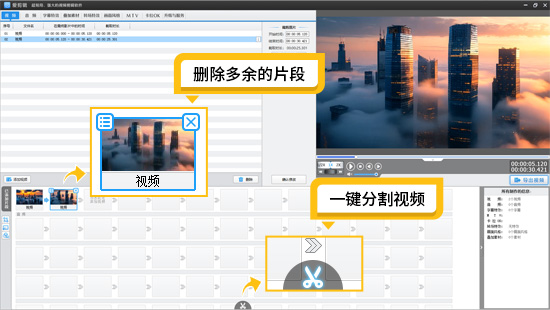
图1:分割并删除片段
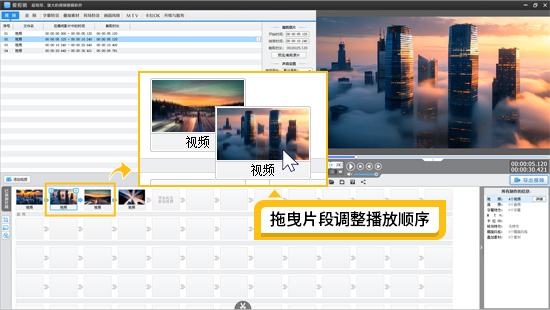
图2:拖曳片段调整播放顺序
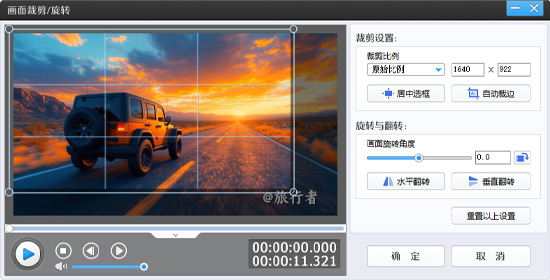
图3:画面裁剪功能
3.2添加字幕和音乐
为视频添加字幕和背景音乐,可以极大地提升观看体验。爱剪辑内置了优质的音乐库,里面有众多优秀的音乐作品,你可以一键应用,无需再四处寻找音乐素材。
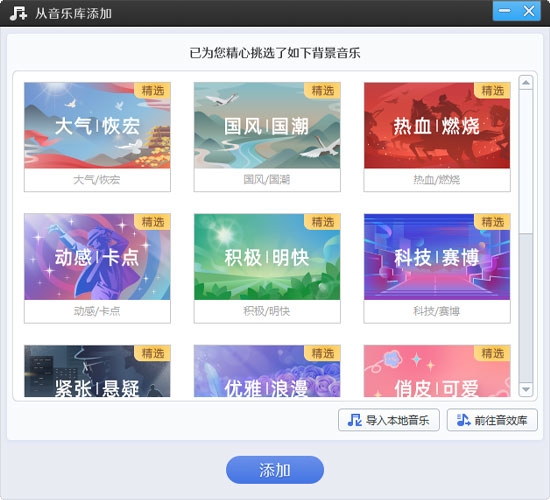
图4:音乐库素材
考虑到用户在添加字幕时对效率的追求,软件贴心配备了AI自动加字幕功能。操作极为便捷,只需在视频上轻轻右键点击,随后在弹出的选项中选中“AI自动加字幕”,软件就能对视频和音频文件进行识别并自动添加同步字幕。大幅节省时间,提升创作效率。
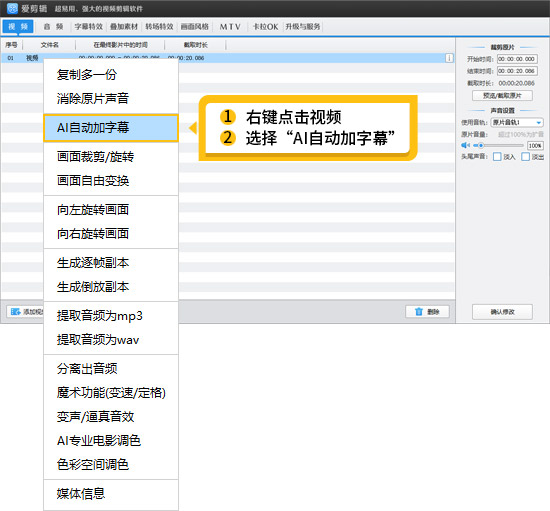
图5:AI自动加字幕功能
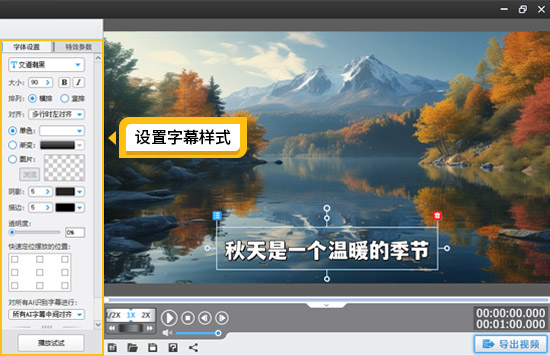
图6:设置字幕样式
3.3添加转场和特效
使用转场效果可以让视频的衔接更加自然,特效则能增强视频的视觉效果。在爱剪辑的“转场特效”板块里,可谓是特效云集。大量精心设计的转场特效被预先内置其中,用户无需复杂操作,仅需一键点击,就能将这些特效无缝应用到视频中,轻松实现视频场景间的流畅过渡,为作品增添独特魅力。而在“画面风格”面板中,软件支持众多好莱坞动景特效、炫光特效以及滤镜功能,帮助你制作出酷炫的视频。
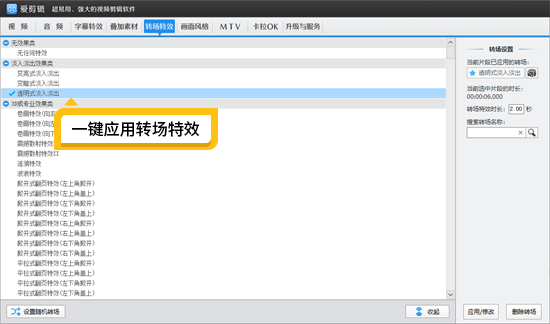
图7:一键应用转场特效
3.4视频变速功能
要是想让视频呈现出更多变化,通过右键点击视频并选择“魔术功能(变速/定格)”这一选项,便能开启多样操作。无论是想要加快视频节奏,实现快进效果,还是想放慢画面,细腻展现精彩瞬间,亦或是将画面定格,制造戏剧性停顿,都能轻松达成。而且,用户还能自行设定变速的时长,精准把控视频节奏,为视频创作注入更多创意元素,让视频内容更加丰富多彩。
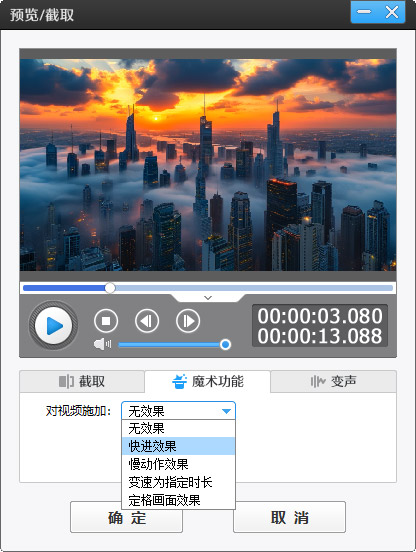
图8:变速效果
3.5电影调色一键应用
爱剪辑率先支持“AI专业电影调色”功能,成为首个集成超全调色效果的剪辑软件。内置了丰富的电影调色预设方案,你可以自由选择应用,轻松获得电影级别的调色效果,让视频画面更加出彩。
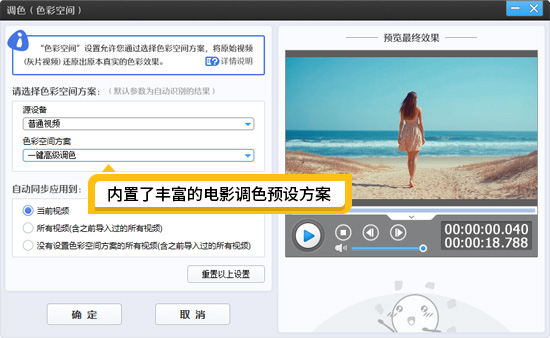
图9:AI专业电影调色
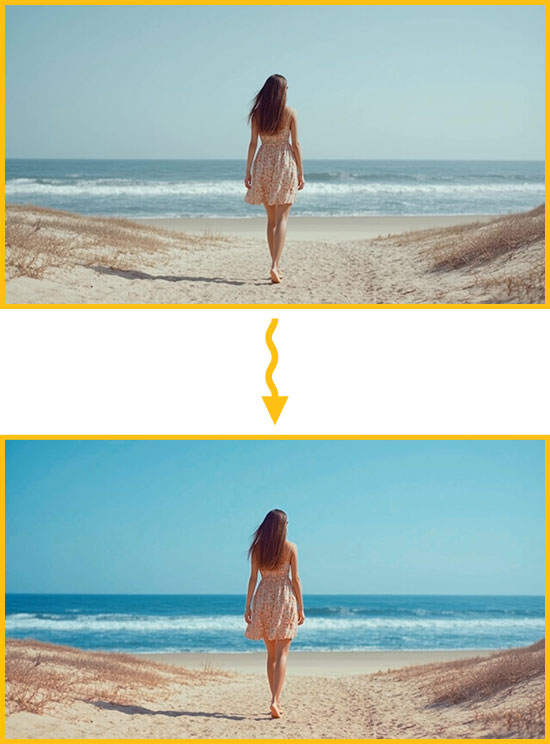
图10:调色效果
4.视听语言基础
了解一些视听语言基础,能让你的视频更具专业性。
镜头语言:熟悉不同景别、角度、运动镜头的含义和作用,比如特写可以突出细节,全景可以展现整体环境,推拉摇移等运动镜头能增加画面的动感和节奏感。
剪辑节奏:掌握如何通过剪辑控制视频节奏,例如快剪可以营造紧张刺激的氛围,慢放可以强调情感或细节,交叉剪辑则能制造悬念和冲突。
声音处理:学会调整音量、添加音效、处理噪音等,提升视频的音质,让声音与画面完美配合,为观众带来更好的视听体验。
5.一些建议
可以先从剪辑日常生活片段或旅行记录等简单视频入手,熟悉剪辑软件的操作和基本的剪辑技巧。
分析优秀视频的剪辑手法和技巧,并尝试模仿,在模仿中学习和进步。
剪辑是一项需要不断练习才能提升的技能,只有通过大量的实践,才能熟练掌握各种技巧,形成自己的风格。
将自己的作品分享给他人,听取他们的意见和建议,不断改进和完善自己的作品。
总之,新手想要快速入门视频剪辑制作,需要明确目标和方向,选择合适的工具,掌握基本的剪辑技能,了解视听语言基础,并通过不断练习和学习来提升自己。相信只要你有热情和耐心,一定能成为一名优秀的视频剪辑师。









